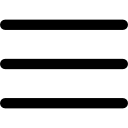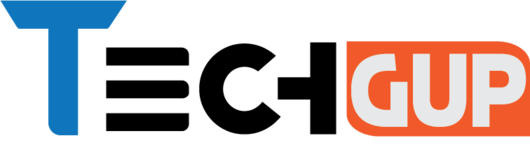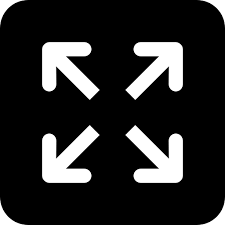কীভাবে Google Drive-এ WhatsApp চ্যাট ব্যাকআপ এবং রিস্টোর করবেন? এই সহজ ধাপ অনুসরণ করুন
একে অপরের সঙ্গে চ্যাট করার জন্য বর্তমান ডিজিটাল যুগে Meta (মেটা) মালিকানাধীন ইন্সট্যান্ট মেসেজিং প্ল্যাটফর্ম WhatsApp...একে অপরের সঙ্গে চ্যাট করার জন্য বর্তমান ডিজিটাল যুগে Meta (মেটা) মালিকানাধীন ইন্সট্যান্ট মেসেজিং প্ল্যাটফর্ম WhatsApp (হোয়াটসঅ্যাপ) প্রায় সকলের স্মার্টফোনেই অত্যন্ত অপরিহার্য একটি অ্যাপ হয়ে উঠেছে। হাতে স্মার্টফোন আছে অথচ তাতে WhatsApp নেই, এমন মানুষের দেখা মেলা এখন প্রায় অসম্ভব বললেই চলে। অ্যাপটির মাধ্যমে প্রতিদিনের করা হাজারো চ্যাটের মধ্যে বেশ গুরুত্বপূর্ণ কিছু মেসেজও মজুত থাকে, যেগুলি পরবর্তী সময়ে ইউজারদের প্রয়োজন পড়তে পারে। কিন্তু কখনো ফোন চেঞ্জ করলে, ফোন রিসেট করলে, কিংবা WhatsApp আনইনস্টল করলে যাবতীয় চ্যাট হারিয়ে যাওয়ার সম্ভাবনা থাকে। সেক্ষেত্রে এই সমস্যার হাত থেকে মুক্তি পেতে ইউজাররা তাদের যাবতীয় চ্যাট Google Drive (গুগল ড্রাইভ)-এ ব্যাকআপ রাখতে পারেন। তাহলে যে-কোনো পরিস্থিতিতেই WhatsApp চ্যাট আর কোনোমতেই খোয়া যাবে না।
যারা জানেন না তাদেরকে বলে রাখি, গুগল ড্রাইভে হোয়াটসঅ্যাপের যাবতীয় চ্যাট ব্যাকআপ ও রিস্টোর করতে গেলে ইউজারদের অবশ্যই থাকতে হবে একটি অ্যাক্টিভ গুগল অ্যাকাউন্ট। সেইসঙ্গে ফোনে Google Play Services (গুগল প্লে সার্ভিসেস)-ও ইন্সটল করে রাখতে হবে। এখন আপনিও যদি গুগল ড্রাইভের মাধ্যমে চ্যাট ব্যাকআপ ও রিস্টোর করার কথা ভেবে থকেন, তবে চটজলদি আমাদের টেকগাপের আজকের এই প্রতিবেদনটি সম্পূর্ণ পড়ে ফেলুন।
কীভাবে Google Drive-এ WhatsApp চ্যাটের ব্যাকআপ রাখবেন
– প্রথমে ফোনে হোয়াটসঅ্যাপ ওপেন করুন এবং এর 'সেটিংস' সেকশনে যান।
– এরপর 'চ্যাটস' অপশনে ক্লিক করুন।
– 'চ্যাট ব্যাকআপ' বিকল্পটি বেছে নিন।
- তারপরে 'ব্যাকআপ টু গুগল ড্রাইভ' অপশনটিতে ট্যাপ করুন।
– এরপর ইউজারদের স্ক্রিনে পাঁচটি অপশন দৃশ্যমান হবে – 'নেভার', 'অনলি হোয়েন আই ট্যাপ', 'ব্যাকআপ', 'ডেইলি', 'উইকলি' এবং 'মান্থলি'; এখান থেকে 'নেভার' অপশনটিকে বাদ দিয়ে ইউজাররা তাদের পছন্দমতো চ্যাট ব্যাকআপ ফ্রিকোয়েন্সিটিকে ম্যানুয়ালি বেছে নিতে পারেন।
– ব্যাকআপ ফ্রিকোয়েন্সি অপশন সিলেক্ট করার পর ‘গুগল অ্যাকাউন্ট’ অপশনে ক্লিক করতে হবে।
– গুগল অ্যাকাউন্টটি চুজ করার পরে নির্দিষ্ট সময় অন্তর যাবতীয় হোয়াটসঅ্যাপ চ্যাট সেভ হবে গুগল ড্রাইভে।
কীভাবে WhatsApp চ্যাট হিস্ট্রি রিস্টোর করবেন
– ফোনে হোয়াটসঅ্যাপ অ্যাপটি পুনরায় ইনস্টল করুন।
– মেসেজিং অ্যাপটি ওপেন করে আপনার মোবাইল নম্বরটি ভেরিফাই করুন।
– তারপরে গুগল ড্রাইভ থেকে আপনার চ্যাট এবং মিডিয়া রিস্টোর করার জন্য 'রিস্টোর' বাটনটি ট্যাপ করুন।
– বেশ খানিকটা সময় ধরে চ্যাট রিস্টোর হবার পর 'নেক্সট' অপশনে ক্লিক করুন।
– এইভাবে রিস্টোর প্রসেসটি সম্পন্ন হওয়ার পর আগের চ্যাটগুলিকে স্ক্রিনে দেখা যাবে।
উল্লেখ্য, গুগল ড্রাইভ থেকে হোয়াটসঅ্যাপ চ্যাট রিস্টোর করতে হলে ইউজারদেরকে সেই ফোন নম্বর এবং গুগল অ্যাকাউন্ট ব্যবহার করতে হবে যেটি ব্যাকআপ তৈরি করার জন্য ব্যবহার করা হয়েছিল।